FTP Server 端口
Version 25.3.9418
Version 25.3.9418
FTP Server 端口
FTP Server 端口提供了访问知行之桥(全功能版本) FTP 服务器的连接凭据。
概述
知行之桥 FTP 服务器主要在个人设置页面中进行配置。一个 FTP Server 端口提供了一个唯一的客户端个人设置,以便向 FTP 服务器进行身份验证。客户端个人设置由用户名(与 FTP Server 端口的端口 ID 相同)、密码、发送目录、接收目录以及对目录读/写的权限组成。
FTP 客户端没有被授予访问 FTP 服务器根目录的权限,这意味着 FTP 客户端在连接后应该总是 cd 进入 “Send”(下载)和 “Receive”(上传)目录。
视频资源
观看此短视频,了解如何配置 FTP 服务器的概述。 视频示例中使用了SFTP服务器,但FTP的原理是相同的。
个人设置
在与单个 FTP Server 端口建立连接之前,必须配置个人设置中的 FTP 服务器。在个人设置中打开FTP Server页。
服务器配置
服务器实现设置。
- 端口 FTP 服务器将侦听传入连接的端口。
- FTPS 当客户端连接到服务器时,应该如何协商 TLS/SSL。当设置为 “Explicit” 时,应首先建立明文连接,然后用显式命令启动 TLS/SSL。当设置为 “Implicit” 时,应立即协商 TLS/SSL,而无需首先建立明文连接。
- 服务器 TLS 证书 服务器的 TLS 证书。仅当服务器作为 FTPS 服务器运行时才需要(启用了 TLS)。
- 证书密码 访问服务器 TLS 证书所需的密码。
- 登录提示 连接到服务器时要呈现给 FTP 客户端的横幅。
- 根目录 服务器的根目录。将在单个客户端个人设置的根目录下创建子文件夹(即每个已配置的 FTP Server 端口)。每个客户端个人设置都包括一个 Send 文件夹(客户端可以从服务器下载文件)和一个 Receive 文件夹(客户端可以将文件上传到服务器)。
- 文件过滤规则 一种全局模式,用于确定 FTP 服务器接受哪种文件。可以指定多个模式,用逗号分隔(例如,*.X12,*.edi),可以指定负模式来排除某些文件模式(例如 -*.txt)。
其它设置
未包含在先前类别中的设置。
- 主动模式 服务器是否应该支持 FTP 主动模式。
- 空闲超时 设置一个时间(秒)以判断一个用户是否活动。
- 被动模式端口范围 使用被动模式时,应用程序使用任何可用端口来侦听传入的数据连接。这可以通过将此字段设置为“开始-结束”格式的端口范围来覆盖,例如:“1024-” 表示高于 1024 (含 1024)的任何值,“1024-2048” 表示介于 1024 和 2048 (含 1024 和 2048)之间的端口。
- 被动模式地址 当使用被动模式时,应用程序返回本地接口的 IP 地址。这可以通过将该字段设置为所需的公共 IP 地址来覆盖。
- 启用 TLS 设置服务器支持的 TLS 的具体协议的复选框列表。
日志
管理日志的创建和存储的设置。
- 日志级别 端口生成的日志的详细程度。 当请求支持时,请将其设置为 Debug。
- 日志循环周期 创建新日志文件之前等待的天数。
- 日志删除周期 删除旧日志文件之前等待的天数。
特殊设置
特殊设置 适用于特定用例。
- 其他设置 允许在以分号分隔的列表中配置隐藏的端口设置,例如
setting1=value1;setting2=value2。 正常的端口用例和功能不需要使用这些设置。
端口设置
在配置了 FTP 服务器个人设置之后,可以在工作流页面中创建 FTP Server 端口,并为特定的交易伙伴进行配置。
设置
配置
- 端口 Id 端口的静态、唯一标识符。
- 端口类型 显示端口类型及其用途的描述。
- 端口描述 一个可选字段,用于提供端口及其在流中的角色的自由格式描述。
用户配置
用于向本地 FTP 服务器进行身份验证的凭据。
- 端口 Id 端口的静态、唯一标识符。
- 端口类型 显示端口类型及其用途的描述。
- 端口描述 一个可选字段,用于提供端口及其在流中的角色的自由格式描述。
- 用户名 用于登录到本地文件传输协议服务器的用户名凭据。该值始终与端口 ID 相同。
- 密码 与用户名关联的密码凭据。
权限
与配置的客户端对发送和接收文件夹的读/写权限相关的设置。
- 发送目录权限 客户端是否应具有发送目录的读/写权限。这个文件夹是客户端用来下载文件的。
- 接收目录权限 客户端是否应具有接收目录的读/写权限。这个文件夹是客户端用来上传文件的。
通知
与配置警报和服务等级协议 (SLA) 相关的设置。
端口邮件设置
在执行 SLA 之前,需要设置电子邮件警报以获取通知。 单击 配置通知 将打开一个新的浏览器窗口,转到 系统设置,可以在其中设置系统范围的警报。 有关详细信息,请参阅通知。
服务等级协议 (SLA) 配置
SLA 能够配置期望工作流中的端口发送或接收的数量,并设置期望满足该数量的时间范围。 知行之桥在不满足 SLA 时发送电子邮件警告用户,并将 SLA 标记为 有风险,这意味着如果很快不满足 SLA,则会将其标记为 已违反。 这使用户有机会介入并确定未满足 SLA 的原因,并采取适当的措施。 如果在风险时间段结束时仍未满足 SLA,则将 SLA 标记为违反,并再次通知用户。
要定义 SLA,请单击 添加预期数量条件。
- 如果端口具有单独的发送和接收操作,请使用单选按钮指定 SLA 所属的方向。
- 将 期待至少 设置为期望处理的最小交易数量(交易量),然后使用 每 字段指定时间范围。
- 默认情况下,SLA 每天都有效。 要更改此设置,请取消选中每日,然后选中想要的一周中的几天的框。
- 使用 将状态设置为“有风险” 来指示何时应将 SLA 标记为存在风险。
- 默认情况下,在违反 SLA 之前不会发送通知。 要更改此设置,请选中 发送“有风险”通知。
以下示例显示为预计周一至周五每天接收 1000 个文件的端口配置的 SLA。 如果尚未收到 1000 个文件,则会在该时间段结束前 1 小时发送风险通知。
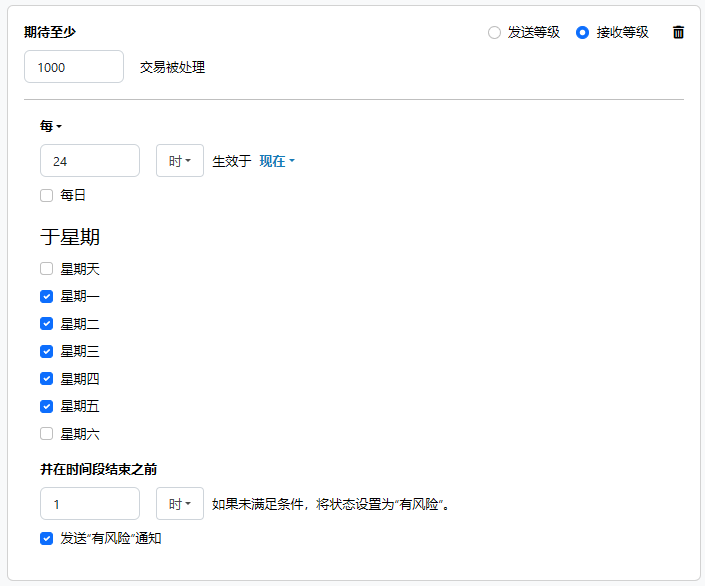
高级设置
本地文件夹
与客户端上传和下载文件的文件夹相关的设置。
- Send 文件夹 客户端可以下载位于 Send 文件夹中的文件。
- Receive 文件夹 客户端上传的文件应该放在 Receive 文件夹中。文件将保留在 Receive 文件夹中,或者传递到工作流中下一个连接的端口。
其它设置
未包含在先前类别中的设置。
- 文件过滤规则 一种全局模式,用于确定哪些文件可以上传到该用户的目录中。当需要为每个用户指定过滤器时,覆盖“个人设置 - FTP 服务器”页面中相同的设置。可以指定多个模式(例如,*.x12,*.edi),用逗号分隔,也可以指定负模式来排除某些文件模式(例如 -*.txt)。
- 移动文件至 Sent 文件夹 客户端下载 Send 文件夹中的文件后,是否应将其移动到 Sent 文件夹。
- 临时接收扩展名 可以匹配扩展名的文件不会记录在接收表中,并且在重命名文件之前不会触发接收后事件。指定为逗号分隔的扩展名列表。
- 超时时间 在引发超时错误之前,服务器等待连接响应的持续时间。
消息
消息设置 确定端口如何搜索消息并在处理后管理它们。 可以将消息保存到你的 已发送 文件夹,或者可以根据 已发送 文件夹方案将它们保存,如下所述。
- 保存至 Sent 文件夹 选中此选项可将端口处理的文件复制到端口的已发送文件夹中。
- 已发送文件夹方案 端口根据选定的时间间隔对已发送文件夹中的文件进行分组。例如,选项每周(Weekly)指示端口每周创建一个新的子文件夹,并将本周发送的所有文件存储在该文件夹中。空白设置告诉端口将所有文件直接保存在“Sent”文件夹中。对于处理许多事务的端口,使用子文件夹可以帮助保持文件有序并提高性能。
日志
- 日志级别 端口生成的日志的详细程度。 当端口请求支持时,请将其设置为 调试。
- 日志子文件夹方案 指端口根据选定的时间间隔对日志文件夹中的文件进行分组。 例如,Weekly 选项表示端口每周创建一个新子文件夹并将该周的所有日志存储在该文件夹中。 空白设置告诉端口将所有日志直接保存在 Logs 文件夹中。 对于处理大量事务的端口,使用子文件夹有助于保持日志井井有条并提高性能。
- 保留消息副本 选中此项可使已处理文件的日志条目包含文件本身的副本。 如果禁用此功能,端口可能无法从 输入 或 输出 选项卡下载文件的副本。
特殊设置
特殊设置 适用于特定用例。
- 其他设置 允许在以分号分隔的列表中配置隐藏的端口设置,例如
setting1=value1;setting2=value2。 正常的端口用例和功能不需要使用这些设置。
建立连接
每个 FTP Server 端口代表一个交易伙伴的连接参数。交易伙伴应使用个人设置中 FTP 服务器的设置(端口、SSL 模式等)和 FTP Server 端口中的身份验证设置(用户、密码)连接到 FTP 服务器。
每个交易伙伴都有一对单独的发送和接收目录,它们是根目录的子文件夹。交易伙伴应该从 Send 文件夹下载文件,并将文件上传到 Receive 文件夹。不允许客户端从根目录上传或下载文件。
常见错误
错误:
无法绑定指定端口:拒绝访问。(”Could not bind server socket: Permission denied.”)
原因
这个错误会发生在知行之桥无法在服务器上无权限监听特定端口。注意,某些情况下(在云服务中的虚机上),端口低于1024是没有权限是用的。
注意:在某些情况下(例如 Linux 环境和在 Amazon AMI 中运行的托管实例),不能使用低于 1024 的端口。
解决方案
选择其他端口,或将托管知行之桥的进程身份更改为具有绑定到该端口的权限。
如在 Amazon 云中使用 Ubuntu 操作系统,建议使用 简单防火墙 (UFW) 来管理端口权限问题。例如,在知行之桥中设置 SFTP 服务器以在端口 2022 上运行,并使用 UFW 在操作系统级别将端口 22 转发到 2022,如下所示:
ufw allow 22/tcp
ufw allow 2022/tcp
echo "
*nat
:PREROUTING ACCEPT [0:0]
-A PREROUTING -p tcp --dport 22 -j REDIRECT --to-port 2022
COMMIT" >> /etc/ufw/before.rules
如果环境使用不同的 Linux 操作系统,我们建议您绑定到限制范围以上的端口(例如,FTP 流量的 8021)并使用“iptables”将所需端口上的传入请求路由到允许的端口:
iptables -t nat -I PREROUTING -p tcp --dport 21 -j REDIRECT --to-port 8021